كيفية استخدام ATI Catalyst Control Center ؛ هل أحتاجه؟
يعد ATI Catalyst Control Center (اختصارًا CCC ) واجهة مستخدم لمحركات ATI Catalyst (ATI Catalyst) واستبدال(Drivers) لوحة تحكم ATI (ATI Control Panel)القديمة(legacy) . يعمل Catalyst Control Center على جميع بطاقات رسومات (graphics cards)ATI وتقوم ATI بتحسينه باستمرار ليشمل(ATI) ميزات جديدة. ATI Catalyst Control Center (يسمى الآن AMD Catalyst Control Center ) عبارة عن حزمة برامج تشغيل الجهاز والأدوات المساعدة لخط ATI/AMD لبطاقات الفيديو.
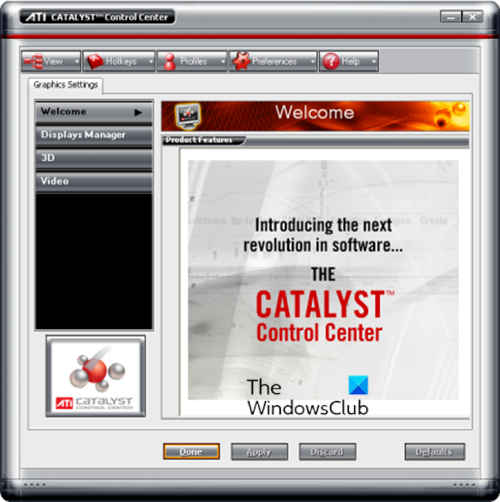
مركز التحكم ATI Catalyst
هناك عدة طرق للوصول إلى ATI Catalyst Control Center .
يمكنك الانتقال إلى Start > Control Panel والنقر نقرًا مزدوجًا على شاشة العرض(Display) لفتح مربع خصائص (Properties)العرض(Display) ، ثم انقر فوق Settings > Advanced > Catalyst Control Center في Catalyst وانقر فوق الزر ATI Catalyst Control Center لتشغيله.
بدلاً من ذلك ، يمكنك النقر بزر الماوس الأيمن فوق منطقة فارغة من سطح مكتب Windows(Windows Desktop) وتحديدها من أعلى قائمة السياق ، أو استخدام الاختصار "CCC" الموجود في قائمة Start > All Programs > Catalyst Control Center (أو على سطح المكتب(Desktop) الخاص بك ).
الآراء
في المرة الأولى التي تفتح فيها CCC ، سيتم سؤالك عما إذا كنت تريد استخدام العرض الأساسي(Basic) أو المتقدم(Advanced) . العرض الأساسي مخصص فقط للمستخدمين المبتدئين للغاية وغير اللاعبين ولا يحتوي على الجزء الأكبر من الإعدادات المطلوبة لتحسين المحفزات وتكوينها.
في العرض القياسي ، لا يقدم مدير العرض سوى الإعدادات الأكثر أهمية. (Display)يتوفر معالج للمساعدة في تحديد الإعدادات المطلوبة.
مفاتيح التشغيل السريع
إذا كنت ترغب في استخدام مجموعة من اختصارات لوحة المفاتيح للوظائف المختلفة لـ CCC ، فيمكنك تعيينها بالنقر فوق الزر Hotkeys أعلى مركز التحكم(Control Center) وتحديد "Hotkey Manager". يؤدي هذا إلى فتح مربع Hotkeys Manager ، والذي يمكنك من خلاله تحرير مجموعات مفاتيح التشغيل السريع لوظائف معينة. لاحظ أنه يجب تحديد خيار "تمكين مفاتيح الاختصار " حتى تعمل (Hotkeys)مفاتيح الاختصار(Hotkeys) .
مظهر
إذا كنت تريد استخدام إعدادات بطاقة رسومات مختلفة في ظروف مختلفة ، فقد يكون خيار ملفات التعريف مفيدًا جدًا. انقر فوق زر ملفات(Profiles) التعريف وحدد " مدير الملفات الشخصية(Profiles Manager) " لإحضار مدير الملفات الشخصية(Profiles Manager) . يمكنك حفظ جميع إعدادات مركز التحكم(Control Center) الحالية الخاصة بك ضمن العديد من الملفات الشخصية كما تريد عن طريق إدخال اسم ملف تعريف في المربع الموجود أسفل " أدخل(Enter) أو حدد اسم ملف تعريف" ، ثم انقر فوق الزر حفظ(Save) . ومع ذلك ، يمكنك اختيار الإعدادات المعينة التي يتم حفظها في ملف التعريف ، وكيف يمكن تطبيقها.
التفضيلات
عند النقر فوق زر التفضيلات(Preferences) ، ستجد العديد من الخيارات الأخرى التي تمت تغطيتها أدناه:
Always On Top - كما يوحي الاسم ، إذا تم تحديده ، فإن هذا الخيار يفرض على ATI Control Center البقاء دائمًا في مقدمة جميع النوافذ الأخرى عند الفتح.
إخفاء تلميحات الأدوات(Hide Tooltips) - تلميحات الأدوات(Tooltips) هي المربعات المنبثقة الرمادية الصغيرة التي تظهر في كل مرة تقوم فيها بتمييز إعداد أو خيار معين في مركز تحكم ATI(ATI Control Center) . هذه تعطي وصفا موجزا لكل مكان. إذا كانوا يزعجونك ، فيمكنك تحديد هذا الخيار لإزالتهم.
إخفاء نص شريط الأدوات(Hide Toolbar Text) - إذا لم يتم تحديده ، فإن هذا الخيار يعطي كل زر من الأزرار الخمسة الموجودة أعلى مركز تحكم ATI(ATI Control Center) تسمية نصية ، مثل "عرض" و "تفضيلات". إذا تم تحديدها ، فستبقى الأزرار ولكن ستتم إزالة نصها
إخفاء شاشة البداية(Hide Splash Screen) - إذا تم تحديدها ، فلن ترى شاشة / مربع مقدمة صغيرة "ATI Catalyst Control Center" تظهر قبل فتح CCC .
تمكين قائمة علبة النظام(Enable System Tray Menu) - قائمة علبة النظام(System Tray) هي شكل آخر من أشكال الوصول السريع إلى مركز تحكم ATI(ATI Control Center) . يمكنك إزالته عن طريق إلغاء تحديد هذا الخيار ، ومع ذلك ، إذا كان يجب عليك استخدامه حقًا ، فاترك علامة هنا للتأكد من أنه يتم تحميله في الذاكرة في كل مرة يبدأ فيها نظامك ويظهر في منطقة علبة النظام.
حدد اللغة(Select Language) - في حالة تحديده ، يظهر مربع اختيار اللغة ، حيث يمكنك اختيار اللغة المستخدمة لكل نصوص واجهة ATI Control Center .
حدد مظهرًا(Select a Skin) - إذا تم تحديده ، فسيظهر مربع نموذج تحديد الجلد(Skin Select Form) ، والذي يسمح لك باختيار "شكل" جديد (المظهر الرسومي لمربعات الحوار) لمركز التحكم في ATI Catalyst(ATI Catalyst Control Center) . يمكنك اختيار ما يناسب ذوقك. قد تشغل بعض الأشكال مساحة أكبر قليلاً من الذاكرة ، لكن مركز التحكم(Control Center) بأكمله يشغل مساحة كبيرة من الذاكرة.
استعادة الإعدادات الافتراضية للمصنع(Restore Factory Defaults) - سيؤدي تحديد هذا الخيار إلى استعادة جميع الإعدادات الافتراضية لمركز التحكم(Control Center) . من الجيد استخدامه إذا واجهت الكثير من المشاكل وأردت العودة إلى الإعدادات الافتراضية للبدء من نقطة الصفر
آمل أن يزودك هذا المنشور بمعرفة أساسية عن كيفية استخدام ATI Catalyst Control Center !
وظيفة ذات صلة(Related post) : كيفية معرفة بطاقة الرسومات التي لديك .
Related posts
لا يمكن بدء تشغيل AMD Catalyst Control Center؛ كيف تفتح ذلك؟
إصلاح مركز التحكم AMD Catalyst مفقود
Network and Sharing Center لا يفتح في Windows 10
كيفية تخصيص لوحة مركز التحكم في iOS
اختصارات iOS: استخدام 3D Touch في مركز التحكم
البرمجيات الحرة إلى قائمة برامج التشغيل المثبتة على نظام التشغيل Windows 10
Intel Driver & Support Assistant: تحميل، تثبيت، تحديث برامج تشغيل Intel
كيفية تعطيل Automatic Driver Updates في Windows 10
حيث يمكنك تنزيل برامج تشغيل NVIDIA ل Windows 10
غير قادر على تثبيت Synaptics، ASUS، إلخ Touchpad برامج تشغيل على نظام التشغيل Windows 11/10
مشكلة برنامج تشغيل Fix Generic PnP Monitor على Windows 11/10
لا يمكن ل Windows التحقق من التوقيع الرقمي (Code 52)
كيفية تحديث برامج التشغيل باستخدام Command Prompt في Windows 10
لم يتم التحقق من صحة برنامج التشغيل المثبت لهذا الكمبيوتر
Fix ASUS Smart Gesture Touchpad لا يعمل على Windows 10
View، Start، Stop، Manage تثبيت Services وDrivers باستخدام ServiWin
لم يكن هناك توقيع موجود في هذا الموضوع - Driver Signature Details
فشل MTP USB device التشغيل لتثبيت على نظام التشغيل Windows 10
Surface Pro Drivers، Firmware، Software Download
كيفية تعطيل Driver Signature enforcement على نظام التشغيل Windows 10
